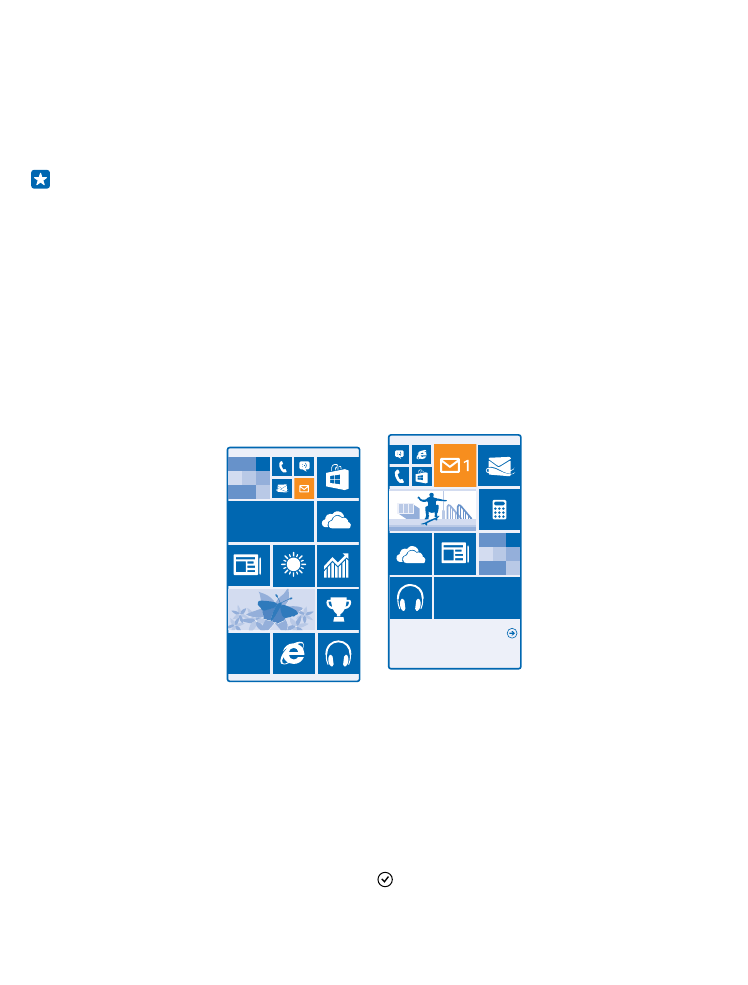
Başlangıç ekranını kişiselleştirme
Kendinize özel başlangıç ekranı oluşturun; arka plan fotoğrafı seçin, favori uygulamalarınızı ve daha
birçok öğeyi başlangıç ekranına sabitleyin veya kutucuk boyutunu ve düzenini istediğiniz gibi
değiştirin. Başlangıç ekranınızdaki alanı en iyi şekilde değerlendirmek için uygulamaları klasörlerin
içinde toplayın.
1. Arka plan fotoğrafı eklemek için, başlangıç ekranında parmağınızı ekranın üst kısmından aşağıya
doğru kaydırın ve Tüm ayarlar öğesine dokunun.
2. Başlangıç+Tema > Fotoğraf seç öğesine dokunun.
3. Fotoğrafa dokunup, istediğiniz şekilde kırpın ve simgesine dokunun.
© 2014 Microsoft Mobile. Tüm hakları saklıdır.
32
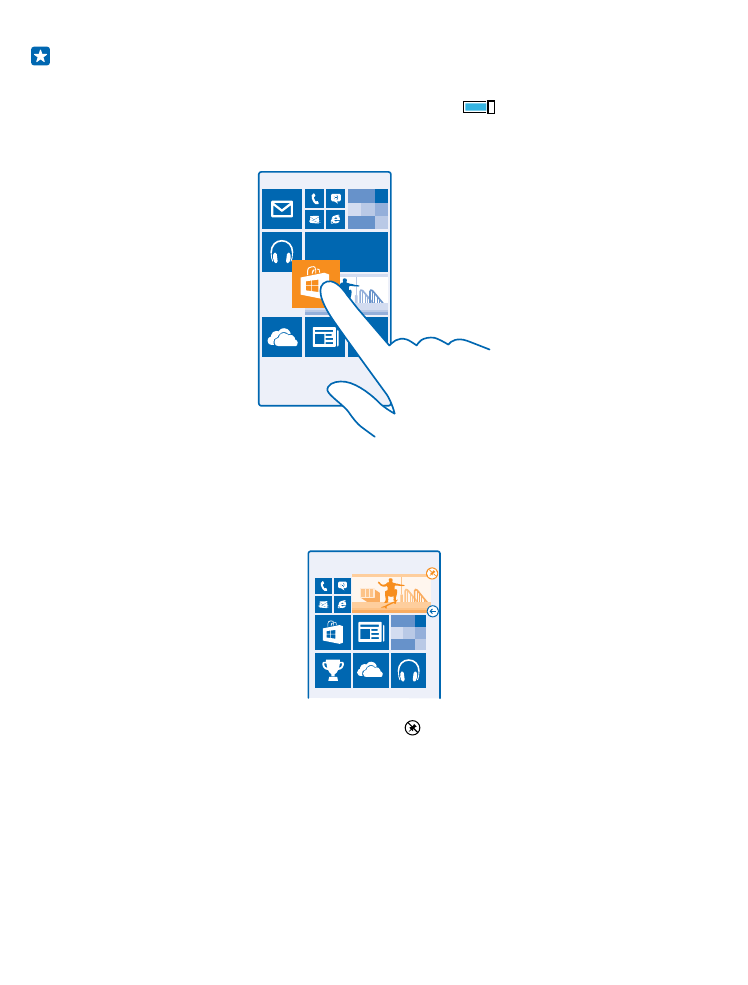
İpucu: Arka plan ve kutucuk renklerinizin arka plan resminizle uyumlu olmasını ister misiniz?
Arka plan veya Tema rengi seçeneğine dokunun. Temanızı tüm Windows cihazlarınızda
paylaşmak için başlangıç ekranını yukarıdan aşağıya doğru kaydırıp, Tüm ayarlar > Ayarlarımı
senkronize et seçeneğine dokunun ve Tema ayarını Açık
olarak değiştirin.
Kutucuğu taşıma
Kutucuğa dokunup bekleyin, yeni konuma sürükleyip bırakın ve ekrana dokunun.
Kutucuğu yeniden boyutlandırma veya ayırma
Yeniden boyutlandırmak için, kutucuğa dokunup bekleyin ve ok simgesine dokunun.
Kutucuklar küçük, orta veya geniş olabilir. Kutucuk ne kadar büyük olursa, o kadar fazla bilgiyi
görüntüleyebilir.
Kutucuğu ayırmak için, kutucuğa dokunup bekleyin ve öğesine dokunun.
Öğeleri klasörlerin içinde toplayın
Öğeye dokunup bekleyin, öğeyi birlikte gruplamak istediğiniz kutucuğun veya klasörün üstüne
sürükleyip bırakın. Klasördeki bir uygulamayı açmak için, önce klasöre, ardından istediğiniz
uygulamaya dokunun. Klasörün adını değiştirmek için isme dokunun ve basılı tutun ve istediğiniz ismi
yazın. Bir klasörü kaldırmak için içindeki öğeleri ayırın.
Uygulamayı iğneleme
Ekranı sola doğru kaydırıp uygulamalar menüsüne gidin, uygulamaya dokunup bekleyin ve Başlangıç
ekranına sabitle öğesine dokunun.
© 2014 Microsoft Mobile. Tüm hakları saklıdır.
33
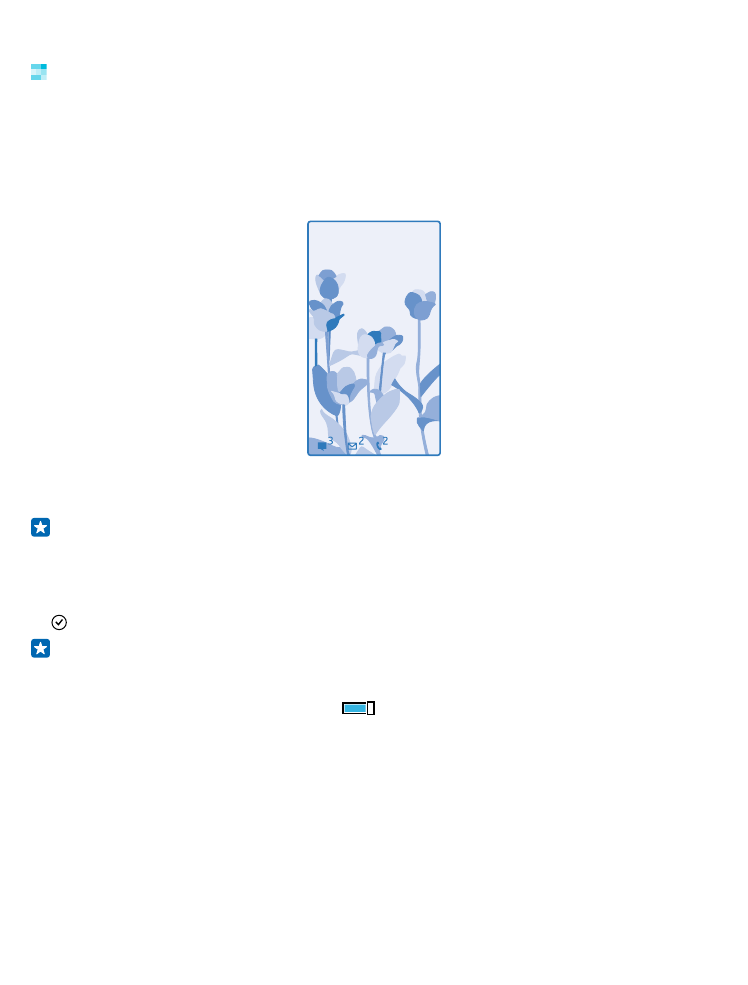
Kartvizit sabitleme
Kişiler öğesine dokunun, kişiye dokunup bekleyin ve Başlangıç ekranına sabitle öğesine dokunun.
Kişileri sabitlediğinizde, akış güncellemeleri kutucuk üzerinde gösterilir ve kişileri doğrudan başlangıç
ekranından arayabilirsiniz.